Vous souhaitez importer et exporter des utilisateurs/utilisatrices WordPress d’un site à l’autre ?
Cela peut s’avérer très utile si vous fusionnez plusieurs sites et que vous souhaitez transférer rapidement tous vos utilisateurs/utilisatrices vers le nouveau site. C’est également un moyen facile d’ajouter des informations sur les clients/clientes à un nouvel outil ou à une liste d’e-mails.
Dans cet article, nous allons vous afficher comment importer et exporter facilement des utilisateurs/utilisatrices dans WordPress. Si vous gérez une boutique en ligne, alors nous vous afficherons également comment importer et exporter des clients WooCommerce.

Pourquoi importer et exporter des utilisateurs/utilisatrices WordPress ?
Il y a de nombreuses raisons pour lesquelles vous pouvez vouloir importer et exporter des utilisateurs/utilisatrices WordPress. Il se peut que vous souhaitiez fusionner les comptes de deux sites, par exemple un nouveau site WordPress que vous venez d’acheter.
La possibilité d’importer et d’exporter des utilisateurs peut également vous faire gagner beaucoup de temps lorsque vous souhaitez transférer des informations dans une nouvelle liste d’e-mails ou un nouveau système de gestion de la relation client.
Si vous gérez un site d’adhésion ou un magasin WooCommerce, alors vous voudrez peut-être encourager les utilisateurs/utilisatrices à consulter votre nouveau site. Dans ce cas, vous pouvez importer leurs informations sur le nouveau site et offrir une expérience de connexion transparente.
Ceci étant dit, voyons comment vous pouvez facilement importer et exporter des utilisateurs/utilisatrices WordPress et déplacer des clients/clientes WooCommerce d’un stock à l’autre.
Comment exporter des utilisateurs/utilisatrices dans WordPress
La meilleure façon d’importer et d’exporter des utilisateurs WordPress est d’utiliser l’extension Import and Export Users and Customers.
La première chose à faire est d’installer et d’activer le plugin Import and Export Users and Customers. Pour plus de détails, consultez notre guide étape par étape sur l’installation d’une extension WordPress.
Une fois activé, vous devez vous rendre dans Outils » Importer et exporter des utilisateurs et des clients dans la zone d’administration de WordPress et passer à l’onglet » Exportation « .
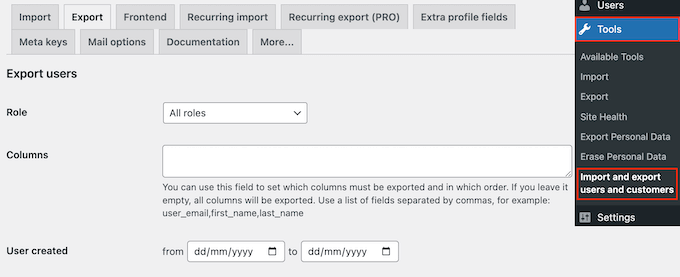
À partir de là, vous pouvez choisir les utilisateurs/utilisatrices que vous souhaitez exporter. Par exemple, vous pouvez ouvrir le menu déroulant « Rôle » et sélectionner le rôle de l’utilisateur que vous souhaitez exporter, comme les clients/clientes de votre extension d’adhésion, les abonnés/abonnées, les commentateurs ou tout autre rôle d’utilisateur.
Pour filtrer les utilisateurs/utilisatrices par date, il suffit de taper dans les champs « Utilisateur créé ».
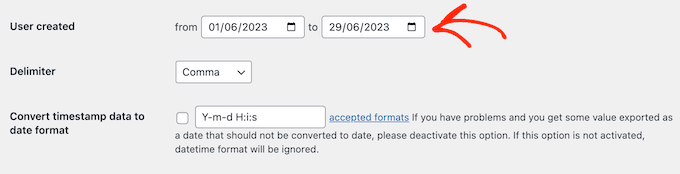
Lorsque vous êtes prêt à exporter les utilisateurs/utilisatrices de votre site WordPress, cliquez sur » Télécharger « . L’extension WordPress va maintenant créer et télécharger un fichier CSV contenant toutes les informations sur les utilisateurs/utilisatrices.
Vous pouvez ouvrir ce fichier dans n’importe quel logiciel de tableur comme Google Spreadsheets ou Microsoft Excel, et également l’importer dans WordPress.
Comment importer des utilisateurs/utilisatrices WordPress et des clients/clientes WooCommerce ?
Une fois que vous avez créé un fichier CSV, vous pouvez importer ces utilisateurs/utilisatrices dans n’importe quel site WordPress.
Pour commencer, assurez-vous que vous avez installé le programme d’importation et d’exportation sur le nouveau site. Ensuite, il vous suffit d’aller dans Outils » Importer et exporter des utilisateurs/clientes sur le nouveau site et de sélectionner l’onglet ‘Importer’.

Cliquez sur le bouton « Choisissez un fichier » et sélectionnez le fichier CSV que vous avez téléchargé précédemment.
Une fois l’importation terminée, vous pouvez envoyer à vos utilisateurs/utilisatrices un e-mail contenant un lien de connexion et leurs informations de connexion. Pour ce faire, il vous suffit de cocher la case « Envoyer un e-mail ». Cela peut améliorer l’expérience des utilisateurs/utilisatrices et les encourager à se connecter à leur nouveau compte.
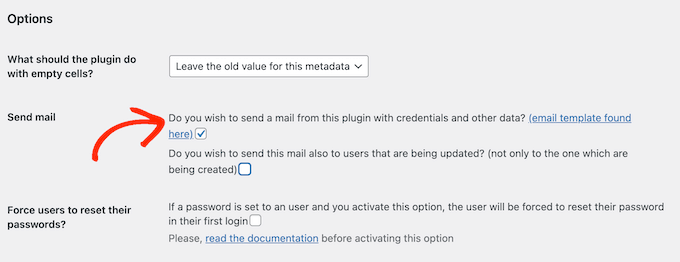
Le plugin dispose d’un modèle d’e-mail par défaut, mais nous allons vous afficher comment le personnaliser dans l’étape suivante.
Vous pouvez également obliger les utilisateurs/utilisatrices à réinitialiser leur mot de passe la première fois qu’ils se connectent à leur nouveau compte. Cela peut aider à assurer la sécurité de votre site et est particulièrement important si vos comptes utilisateurs contiennent des informations sensibles, telles que les détails de la carte bancaire du client.
Pour ajouter cette fonctionnalité de sécurité, cochez la case « Obliger les utilisateurs/utilisatrices à réinitialiser leur mot de passe ».
Il existe d’autres réglages que vous pouvez souhaiter configurer, mais c’est tout ce dont vous avez besoin pour importer des utilisateurs/utilisatrices dans un nouveau blog ou site WordPress.
Lorsque vous êtes satisfait de la façon dont l’importation est définie, il vous suffit de cliquer sur le bouton « Commencer l’importation ».
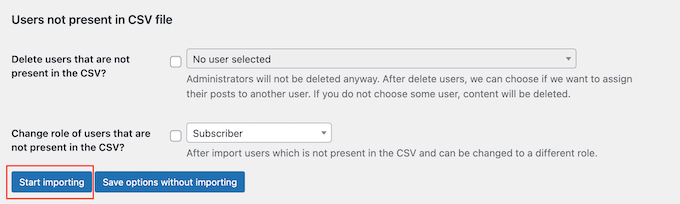
L’extension va maintenant effectuer l’importation et afficher une liste de tous les nouveaux utilisateurs/utilisatrices.
Envoi d’e-mails aux utilisateurs/utilisatrices et aux clients/clientes importés
Lorsque vous transférez des utilisateurs/utilisatrices vers un nouveau site web ou une nouvelle place de marché en ligne, vous pouvez leur envoyer un e-mail les informant de la modification.
Si vous avez activé le paramètre » Envoyer un e-mail » à l’étape précédente, vous pouvez personnaliser le message en allant dans Outils » Importer et exporter des utilisateurs/clients. Sélectionnez l’onglet « Options d’e-mail ».

Par défaut, le message comprend les liens de connexion de l’utilisateur et un lien vers la page de connexion du site. Pour modifier ce message, il suffit de taper dans l’éditeur de texte.
Vous pouvez également utiliser toutes les options standard de mise en forme du texte. Par exemple, vous pouvez ajouter des liens, utiliser des mises en forme en gras et en italique, créer des listes, etc.
Après avoir créé ces e-mails, vous voudrez vous assurer qu’ils arrivent bien dans la boîte de réception du compte et non dans le dossier indésirable. Le meilleur moyen d’y parvenir est d’utiliser un fournisseur de services SMTP pour améliorer la délivrabilité des e-mails.
Pour plus de détails, consultez notre guide sur comment corriger le problème de WordPress qui n’envoie pas d’e-mail.
Nous espérons que cet article vous a aidé à importer et à exporter facilement des utilisateurs/utilisatrices WordPress et des clients/clientes WooCommerce. Vous voudrez peut-être aussi consulter notre guide sur la façon de créer une newsletter par e-mail ou voir nos choix d’experts pour le meilleur logiciel de discussion en direct.
If you liked this article, then please subscribe to our YouTube Channel for WordPress video tutorials. You can also find us on Twitter and Facebook.





Syed Balkhi says
Hey WPBeginner readers,
Did you know you can win exciting prizes by commenting on WPBeginner?
Every month, our top blog commenters will win HUGE rewards, including premium WordPress plugin licenses and cash prizes.
You can get more details about the contest from here.
Start sharing your thoughts below to stand a chance to win!
Shyam says
How to change this default import user role – subscriber to admin etc.
WPBeginner Support says
It would keep the same user role as they were when imported. You can change user roles in the user section of your wp-admin area.
Administrateur
Souhila says
Hello
Thank you for the valuable content, I would like to know if there is a possibility to export users from another end not WordPress dashboard, like generating a link that allows to export users with a specific role to a CSV file
Thank you
Enzo Williams says
Im having some issues as i have 81,000 users trying to export to a csv. Which by my guess is several MB it keeps coming up with an error before task can complete.
WPBeginner Support says
More than likely it is taking too long, you may want to try the recommendation in our article below:
https://www.wpbeginner.com/wp-tutorials/how-to-fix-fatal-error-maximum-execution-time-exceeded-in-wordpress/
Administrateur
Lourenço says
If some users already exist – what will happen?
Does it overwrite them?
Regards.
WPBeginner Support says
You would want to reach out to the plugin’s support for the specifics on how that would be handled
Administrateur
Lourenço says
Thanks I will.
Regards.
Sarah Webster says
Hi there
If I export all users to a new site, will their passwords remain the same?
Thanks!
WPBeginner Support says
Unless I hear otherwise, the passwords should remain the same
Administrateur
michael says
hello I am lost. I made a website for our club some years ago. the members have passwords to see the content of the page.
now I updated the site and moved the web host (same URL) . Now I want
a) to move / migrate the database including the passwords our members have assigned themselves some years ago (and forgot about them).
b) have them active right away, so there is no problems for the members top go in their page.
Does this work?
Michael
WPBeginner Support says
For moving hosts you could take a look at our guide here: https://www.wpbeginner.com/wp-tutorials/how-to-move-wordpress-to-a-new-host-or-server-with-no-downtime/
When you move the site and users over, they can use the reset password option to get their passwords back or you could use the plugin in our article here: https://www.wpbeginner.com/plugins/how-to-reset-passwords-for-all-users-in-wordpress/
Administrateur
Sarah says
Can i use this on a multisite? I tried to export users in a subsite of a multisite, and the export button takes me to the dashboard without downloading the export file.
WPBeginner Support says
You would want to reach out to the plugin’s support for the specifics of how to use it on multisite.
Administrateur
Chad says
Thank you so much! This plugin was awesome for moving users from a main site to a subdomain prior to transfer.
WPBeginner Support says
You’re welcome
Administrateur
beth jansen says
Will the plug in create new users, assign passwords, and email them?
Ando says
Yes, it’s doing all those options.
Marin L says
How can I import absolute new users. So they don’t exist yet. Is the email and first and last name enough?
So I have a page made on WordPress and no WooCommerce. It’s just a page.
Stephen says
Does you plugin enable you to IMPORT Gmail and Yahoo contact lists into a WordPress site ?
Many thanks
Stephen
WPBeginner Support says
Hi Stephen,
It can do that. First you will need to export your contacts list in CSV format. Now install the plugin and export your current users, the plugin will generate a CSV file. You need to open this file in a spreadsheet program like Google Sheets or Excel. Notice the arrangement of columns. Now open your contacts list CSV file and arrange the columns in the same way using spreadsheet software. Now save this CSV file and try importing this file using the plugin.
Administrateur
Lenawa says
Hello
Same problem as Alan , getting this error
keep getting cant insert user without email
Alan says
Doesn’t work! keep getting cant insert user without email
Paul J says
Hello, I was wondering if this plug-in also exports/imports usermeta data
WPBeginner Support says
Hi Paul,
The pro version will be able to do that, please plugin website for details.
Administrateur